Hur du maximerar batterilivslängden på din Apple Watch

Ditt Apple Watch-batteri ger tillräckligt med ström för att hålla på det mesta av en vanlig dag under normal användning. Apple uppskattar att de flesta kommer att få ett genomsnitt på 18 timmar batterilivslängd från en full laddning, beroende på användning.
Det är en ganska anständig batterilivslängd för en klocka som gör så mycket som Apple Watch gör. Men om du behöver få ännu mer juice ur din klocka, har vi några tips som kan hjälpa till att förlänga ditt Apple Watch-batteri.
Använd ett minimalt klockans ansikte
RELATED: Hur man anpassar , Lägg till och ta bort Apple Watch Faces
Apple Watch har en OLED-skärm, där svart pixlar använder minst ström. Så, för att spara batterilivslängden på din klocka, bör du välja ett minimalt klockans ansikte, som det "enkla" klockans ansikte, och undvika mer färgstarka och animerade klockytor som "Mickey Mouse" eller "Motion".
Du kan Lägg också till ett mycket minimalt klockans ansikte genom att anpassa ett klockans ansikte, till exempel "Modular", och stänga av alla komplikationer så att bara tiden visas.

Sänka skärmens ljusstyrka
RELATED: Hur ökar text Storlek och ljusstyrka på Apple Watch
OLED-skärmen på din Apple Watch drar redan minimal effekt. Men du kan pressa ännu mer juice ut ur klockans batteri genom att sänka skärmens ljusstyrka. Detta kan göras direkt på din klocka, som vi visar dig här, eller i Watch-appen på din telefon.
För att sänka skärmens ljusstyrka direkt på klockan trycker du på den digitala kronan för att komma till startskärmen och sedan knacka på ikonen "Inställningar".

På skärmen "Inställningar" trycker du på "Ljusstyrka och textstorlek".
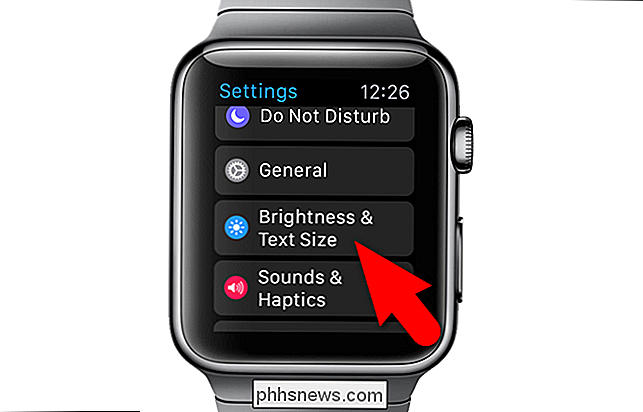
För att sänka ljusstyrkan trycker du på den mindre "sol" -knappen under "Ljusstyrka". Varje gång du trycker på knappen tas en grön stapel bort från nivåindikatorn mellan de två knapparna.
OBS! Du kan också göra textstorleken större (eller mindre) och göra texten djärv på den här skärmen om du är har svårt att läsa text på den lilla klockskärmen.
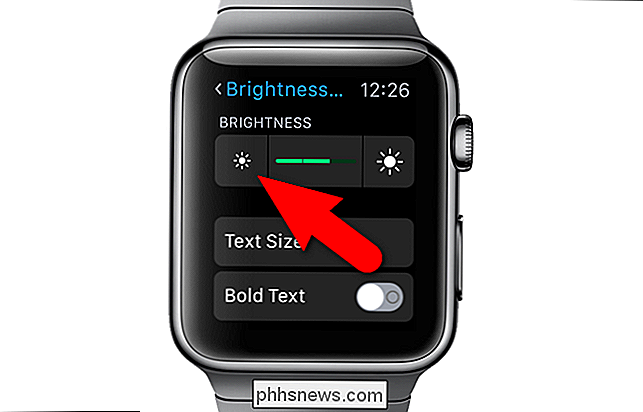
Minska styrkan på vibrationen eller haptisk återkoppling
RELATERAD: Så här gör din Apple Watch vibrera mer prominently
Den haptiska återkopplingen (avlyssning) från din Apple Watch är ett subtilt sätt för klockan att varna dig om meddelanden. Men om du får många meddelanden kan den haptiska motorns konstanta avfyring utnyttja dyrbar batterilivslängd. Du kan enkelt justera intensiteten av haptisk återkoppling, sänka den för att spara batteriet eller öka det om du har problem med att märka kranarna.
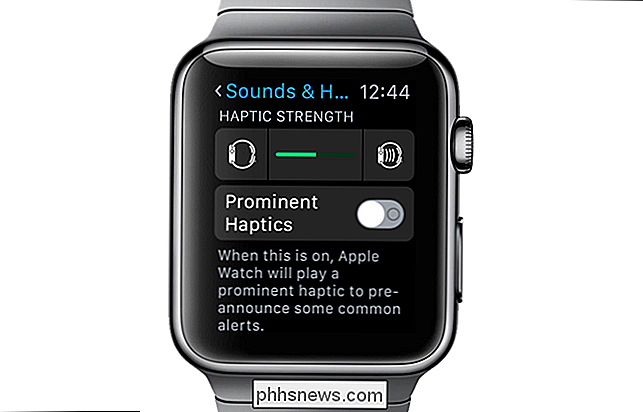
Gränsmeddelanden
Återigen, om du får många meddelanden under hela dagen , batteriet på din Apple Watch kommer att tömma snabbare än vanligt. Förutom att justera den haptiska återkopplingen som mottagits för meddelanden kan du också konfigurera dina meddelanden för att bara få de viktigaste.
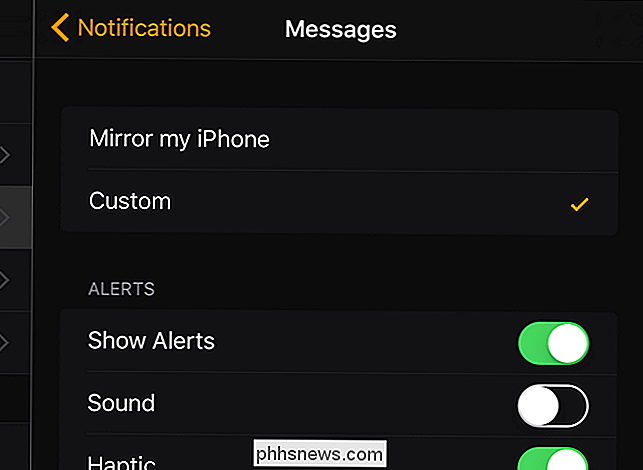
Stäng av Wake Screen på handledshöjning
RELATED: Hur gör din Apple Watch Vibrate Mer framträdande
Som standard visas skärmen på din Apple Watch när du lyfter upp handleden och stänger av när du sänker den. Men under vardagliga aktiviteter kan du kanske hitta din klockas skärm oavsiktligt aktivera när du flyttar dina armar om. Dessa oavsiktliga aktiveringar kan minska batteriets livslängd. Om du ska vara aktiv kanske du vill inaktivera funktionen som automatiskt aktiverar klockskärmen när du lyfter upp handleden. "Wake Wake on Wrist Raise" -funktionen finns på samma inställningsskärm som alternativet för att Apple Watch-skärmen blir längre.
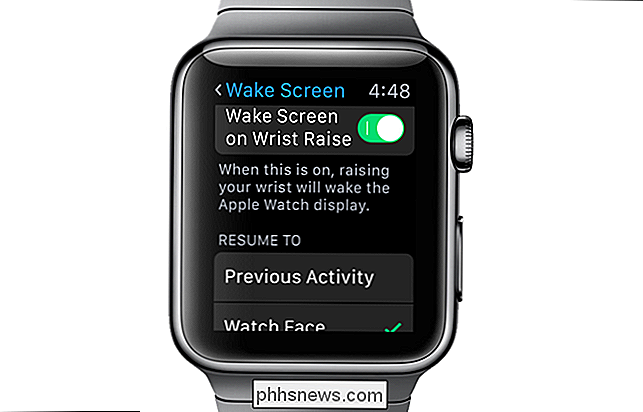
Minska tiden som klockskärmen stannar på
På samma inställningsskärm som "Wake Screen on Wrist Raise" alternativet, hittar du två alternativ som gör att du kan ange hur många sekunder du vill behålla skärmen när du trycker på den för att visa den. Om du väljer "Vakna i 15 sekunder" kan du spara lite livslängd genom att minska hur lång tid klockans visning är aktiv.
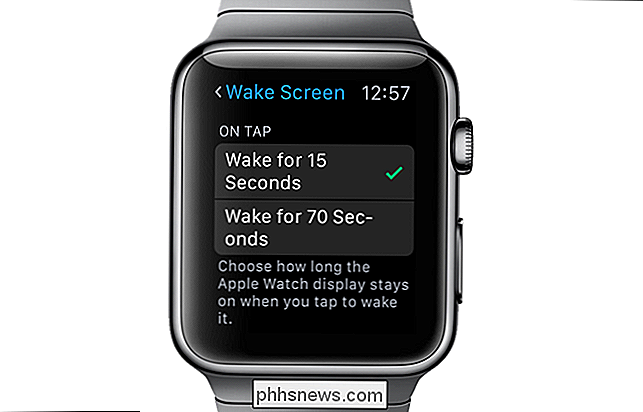
Utgå i strömsparläget
Om du tränar i en längre tid kan fitnessspårningen använda batterilivslängden på din klocka på grund av hjärtfrekvenssensorn. Du kan spara lite batterilivslängd genom att slå på "Energisparläge" för dina träningspass. Detta minimerar effekten av spårningsspårningen på batteriet.
OBS! Om du stänger av pulsgivaren kan det minska nätheten i kaloriförbränningen. Även om hjärtfrekvenssensorn är avstängd kommer din klocka fortfarande att följa dina steg och få annan träningsinformation från program från tredje part.
För att aktivera "Energisparläge" öppnar du Watch-appen på din iPhone och öppnar "My Watch "-skärmen. Tryck sedan på "Workout".
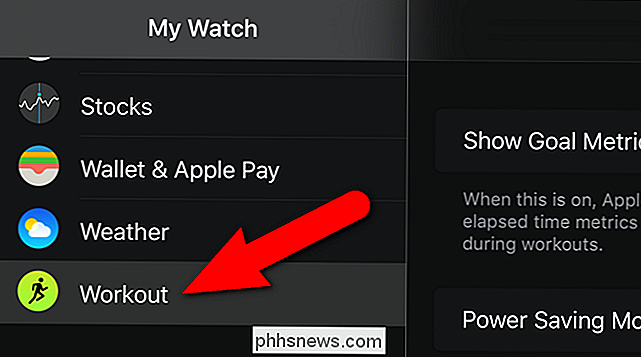
På skärmen "Workout" trycker du på knappen "Strömsparläge". Knappen blir grön.
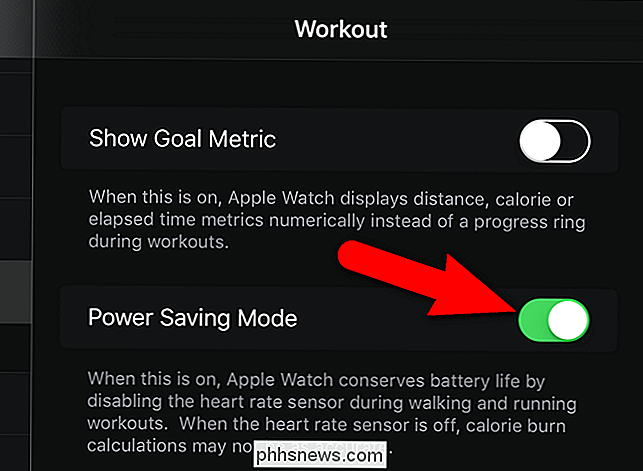
Slå av hjärtfrekvens och träningsspårning
RELATERad: Så här startar du och spårar träningspassar med Apple Watch
Din Apple Watch är användbar för många saker, inklusive spårning av träningspass. Pulsmätaren registrerar din puls var 10: e minut hela dagen och fitnessspåraren använder alla tillgängliga sensorer för att övervaka dina vitaliteter och beräkna information som avstånd och kalorier som bränns. Enligt Apple kan fitnessspåraren och hjärtfrekvenssensorn minska klockans livslängd med ungefär två tredjedelar under en lång träning.
Om du inte använder din Apple Watch som en fitnessspårare kan du stänga av hjärtat betygsgivare och fitness-tracker helt för att spara batteriets livslängd. Om du vill inaktivera dessa funktioner öppnar du Watch-appen på din iPhone och öppnar skärmen "My Watch". Tryck sedan på "Sekretess".
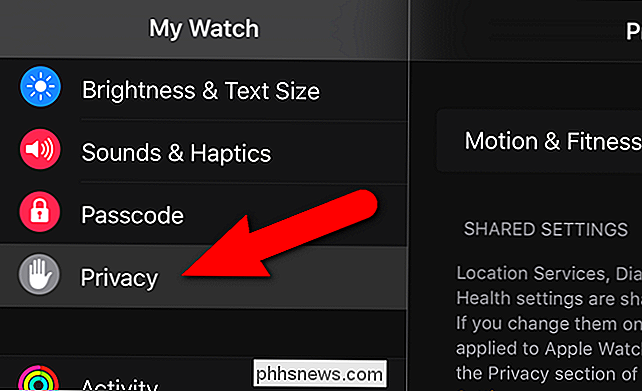
På skärmen "Motion & Fitness" trycker du på skjutreglaget "Hjärtfrekvens" och på "Fitness Tracking" -knappen för att stänga av dessa funktioner. Skärmknapparna blir svarta.
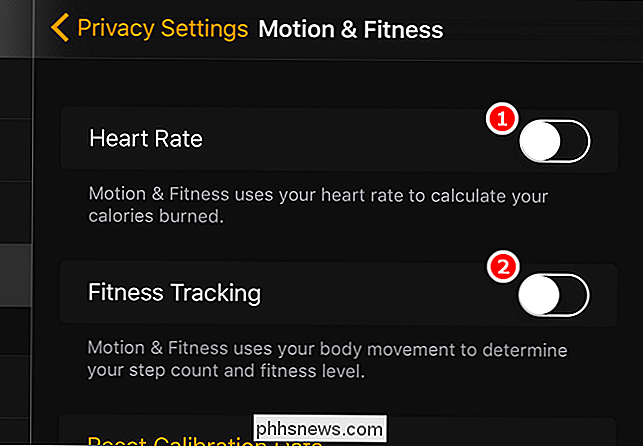
Ta bort klockans ansikts komplikationer som spårar plats eller ofta dra ner data
Många av klockans ansikten som finns på din Apple Watch är anpassningsbara och har flera "komplikationer" du kan aktivera som ger ytterligare information direkt på huvudskärmen. Det kan vara användbart, men vissa komplikationer, inklusive några komplikationer från tredje part, har mer av betydelse för klockans batteriliv än andra. Exempelvis använder Väder, månfas och soluppgång / solnedgångskomplikationer platsinformation och drar ner data via telefonen för att ge aktuell, relevant information. Därför kan dessa komplikationer tappa bort batteriet snabbare än statiska komplikationer som datum eller kalender.
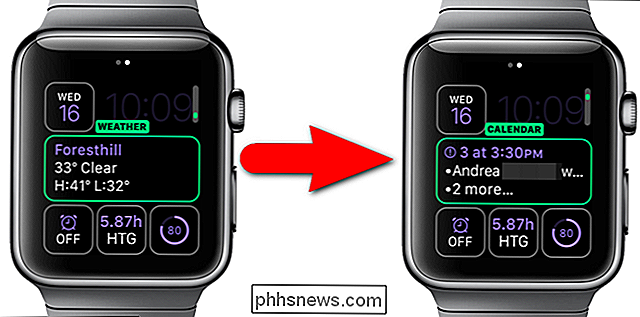
Ta bort appar och blickar du inte behöver
RELATERAD: Hur du gör din Apple Watch vibrera mer prominently
Appar är det som gör Apple Watch särskilt användbart. Utan dem är det bara en snygg timepiece. Vissa appar har dock större inverkan på din klockas batteritid än andra. Appar som regelbundet kopplar till Internet för att dra ner data, spåra din plats eller strömma musik kan dränera batteriet snabbare. Glans kan också tömma batteriet. Du kan enkelt ta bort appar och blickar ur klockan för att spara batteriets livslängd. Det betyder inte att du måste ta bort dem från din telefon. Om du upptäcker att du behöver några av de borttagna apparna senare kan du alltid installera dem tillbaka till klockan, så länge de är på din telefon.

Inaktivera animationer
Din Apple Watch innehåller animeringar som liknar dem på iPhone och iPad. Animationer på Apple Watch inkluderar automatisk resizing av appikonen på startskärmen när du flyttar dem runt. Det finns också animeringar som uppstår när du öppnar appar eller trycker på den digitala kronan för att återgå till startskärmen. Dessa animeringar kan se coola ut, men de kan också utnyttja dyrbar batterilivslängd. Om du aktiverar inställningen "Reducera rörelse" på din klocka inaktiveras dessa animeringar. En nytta av detta alternativ gör att alla ikoner på startskärmen är lika stora.
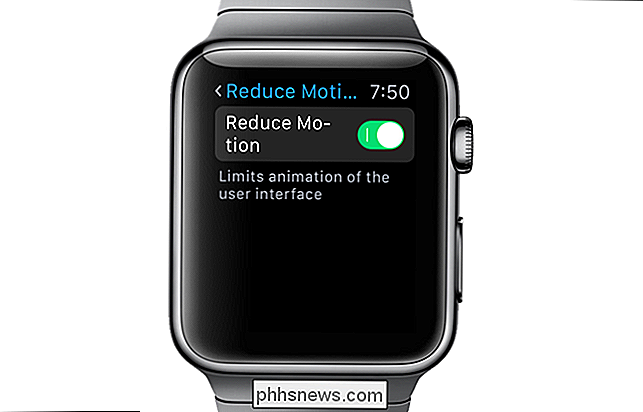
Begränsa din uppspelningstid på klockan
Det är coolt att kunna spela ett spel direkt på din handled om du har lite av dags att döda. Men vi vet alla hur lätt det är att leka längre än vi planerade på, och innan vi vet det har vi använt en bra bit av batterilivslängd på vår klocka. Spel använder också Watch-processorn och displayen, som också dränerar batteriet.

Slå på flygplansläge eller stör inte
RELATERAT: Hur man stannar, hanterar och döljer meddelanden på din Apple Watch
Ett annat alternativ för att minska dräneringen på ditt Apple Watch-batteri är att aktivera flygplansläge eller Stör inte. Om du aktiverar flygläget kopplar du ur klockan från telefonen genom att inaktivera alla klockans radio. Funktionen Stör ej kan du helt avaktivera visuella, ljud och haptiska distraktioner, men tillåter fortfarande att dina enheter följer dina meddelanden för att granska senare när du stänger av Stör ej. Eftersom dessa två funktioner inaktiverar anslutningen mellan din klocka och din telefon kan det spara batterilivslängd på din klocka.

Övervaka batteriets prestanda
Förutom de batterisparande tips som vi listade här kan du även övervaka batteriet användningen i appen Watch på din telefon. Samma skärm som låter dig se vilka appar som använder upplagring på din klocka låter dig också visa dina laddvanor och användartider för din klocka. När de läggs till tillsammans, anger "Användning" och "Standby" -värden den förflutna tiden sedan den senaste fullladdningen av ditt urbatteri. Du kan också se värdet "Power Reserve", som vi kommer att diskutera i nästa avsnitt.
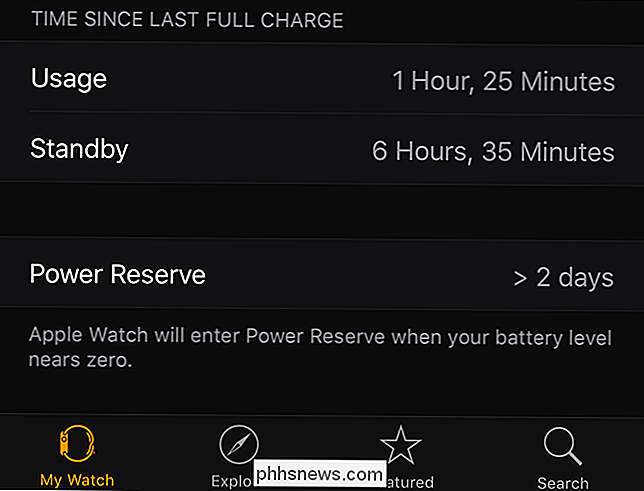
Använd strömreserven i en nödsituation
RELATED: Så här aktiverar och inaktiverar du energibesparing på Apple Watch
Om du har nått en kritiskt låg batterinivå på din klocka blir du uppmanad att gå in i "Power Reserve" -läget. Det här läget inaktiverar alla klockfunktioner utom klockan, med så lite batterikapacitet som möjligt, samtidigt som klockan fortfarande kan hålla och visa tiden, som bara kan visas i sex sekunder i taget genom att trycka på sidoknappen.
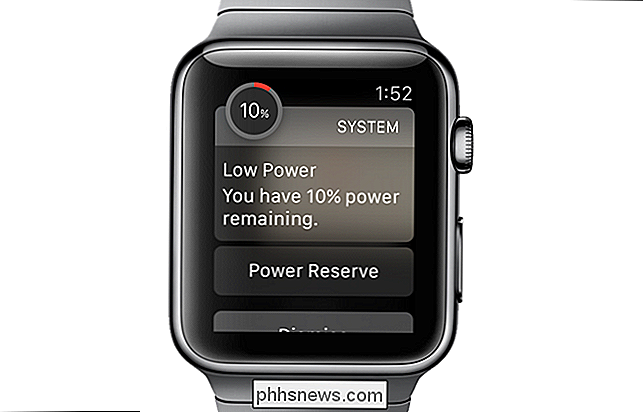
RELATERAT: Hur man maximerar batterilivslängden på din iPad, iPhone eller iPod Touch
Dessa energisparande tips hjälper dig att klämma ut det mesta av ditt Apple Watch-batteri och hjälpa dig i en nödsituation när batterinivån är väldigt lågt och du kan inte ladda din klocka när som helst snart. Observera att användningen av dessa tips kan leda till att du offrar vissa funktioner i klockan. Om du måste behålla batteriets livslängd kan du förmodligen göra det utan att behöva dessa funktioner tillfälligt.
Vi har också tips om hur du maximerar batteriets livslängd på din iPad, iPhone eller iPod Touch.

Så här använder du AMPPS för att installera Joomla lokalt på din dator
Det är inte nödvändigt att du har en lokal utvecklingsmiljö för att få en bra webbplats. Du kan redigera filer direkt på servern eller få din redigerare inställd att automatiskt överföra ändringar till servern när du ändrar och spara dem. Det finns dock många fördelar med att köra en lokal server. Du kan prova saker offline utan internetanslutning.

Så här identifierar du musik eller sånger efter ljud
Vet melodin på en sång, men minns inte texterna? Normalt hör jag en sång på radio eller i en kafé och om jag inte kan lista konstnären, bara jag Google några av texterna medan de är färska i mitt sinne. Jag hade skrivit några månader tillbaka om hur man hittar namnet eller titeln på en sång av texter, men det är bara användbart om du känner till texterna.Det finns också



